Windows 10 PC kasutajad ei pidanud iPhone'i draivereid iPhone'i varundamiseks või sünkroonimiseks Windows 10 PC-s iTunes'i abil kunagi käsitsi installima. Tundub, et see on muutunud iTunes'i rakenduse Store 10 versiooniga 10.
Kasutajad, kes on installinud iTunes'i rakenduse Windows Store'ist, näivad, et iPhone'i arvutiga ühendamisel ilmneb viga „draiveri installimata”. Tundub, et iTunes'i Store-versioon (vaadake, kuidas iTunes'ist alla laadida ilma Store'ita) ei installeeri automaatselt automaatselt vajalikke iPhone'i draivereid (USB-seadme draiverit).
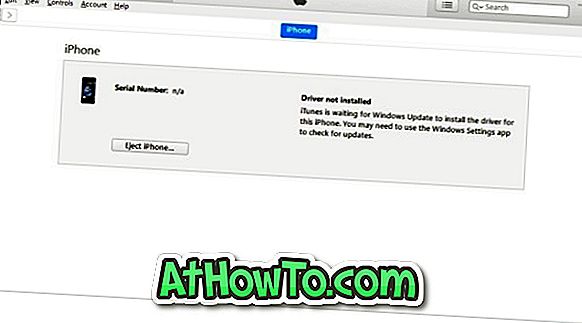
Kui teil on iPhone'i jaoks iTunes'i jaoks ka draiveri installimata viga, saate vajalikke iPhone'i draivereid käsitsi installida.
Me saame Windows 10-s kasutada Windows Update'i teenust, et alla laadida ja installida õiged iPhone'i draiverid Windows 10-le.
Meetod 1: 2
Installige iPhone'i draiverid Windows 10-sse
1. samm: ühendage oma iPhone Windows 10 arvutiga ja käivitage iTunes.
2. etapp: kui kuvatakse tõrge „draiveri installimata”, navigeerige rakendusse Windows 10 Seadete rakendus> Uuendus ja turvalisus > Windows Update . IPhone'i draiverite automaatseks allalaadimiseks ja installimiseks klõpsake nuppu Kontrolli värskendusi . Windows Update laadib alla ja paigaldab kaks väikest draiverit.
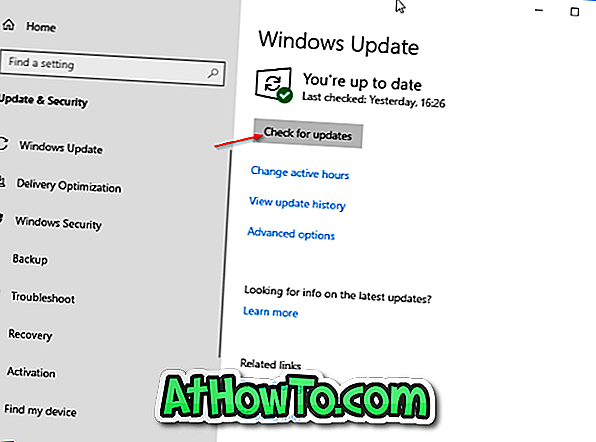
Kui vajalikud draiverid on installitud, võite iTunes'i rakenduse sulgeda ja seejärel käivitada. iTunes peaks nüüd teie iPhone'i tuvastama ilma "draiveri installimata" vea.
2. meetod 2
Installige iPhone'i draiver Windows 10-sse
1. etapp: avage seadmehaldur, klõpsates paremal klahvil tegumiribal nuppu Start ja seejärel klõpsates suvandil Seadmehaldur .
2. samm: otsige Device Manager aknas Portable seadmed (teie iPhone peab olema arvutiga ühendatud). Laienda Apple'i iPhone'i kirjet, et avada kirje Portable devices . Paremklõpsake iPhone'i kirje ja seejärel klõpsake käsku Värskenda draiveri valikut.
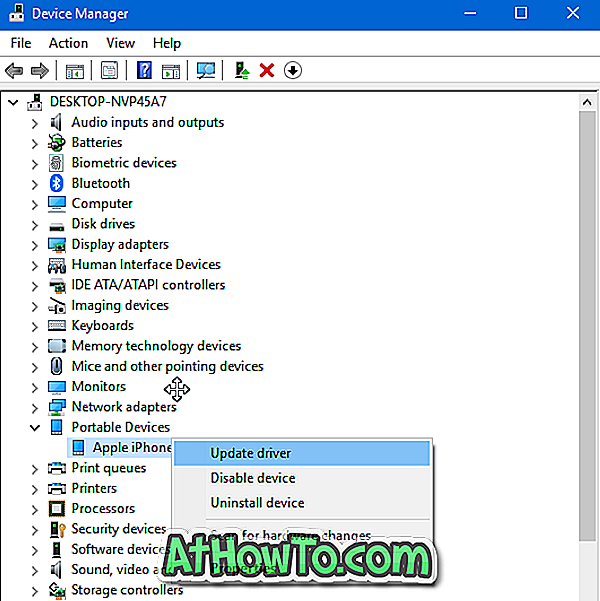
3. etapp: klõpsake ilmuvas dialoogis otsitud värskendatud draiveritarkvara suvandil Otsi automaatselt . Windows 10 laadib ja installib automaatselt teie iPhone'ile vajalikud draiverid.
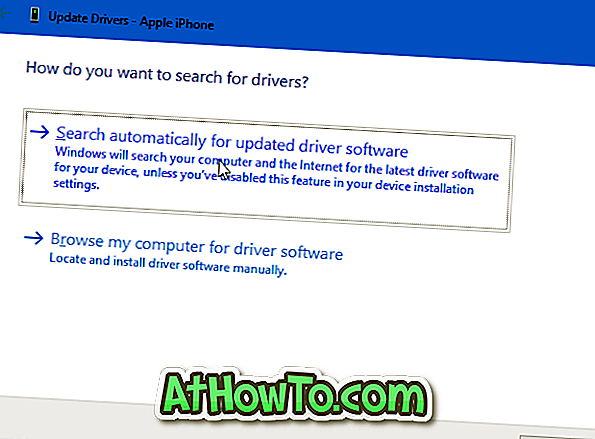



![Klassikaline algus aitab teil Windows 8 Start-ekraanilt lahkuda, kui logite sisse [Update]](https://athowto.com/img/windows-8-guides/933/classic-start-helps-you-skip-windows-8-start-screen-when-you-log.jpg)










